Word2007图片设置对图片进行裁剪删除的方法
在使用word编辑文档的时候,有时候需要插入图片,但是图片的大小和文档大小不匹配,这个时候就得对其进行裁剪,并且可以把不需要的部分给删除掉。下面小编一起看看Word2007图片设置对图片进行裁剪删除的方法吧。
打开word2007,插入一张漂亮的图片。
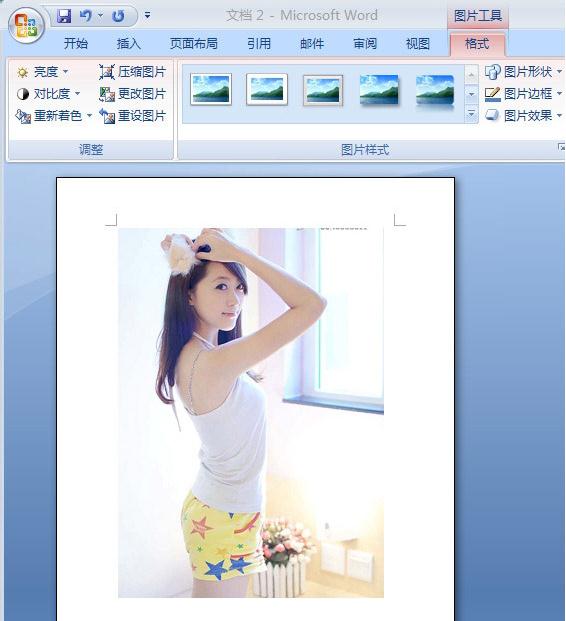
双击这张图片,word上面菜单栏会新增一个“格式”选项卡,点击“裁剪”。这时在图片的周围会出现一个四角是黑色折线的边框,边框的边上中点都有较粗的黑线。当把鼠标放在这些黑色折线或黑线上时,光标会变成一个类似菱形的形状。

在这些折线或者中点黑线上单击鼠标左键,并按住鼠标左键不放拖动。拖动到合适的位置放开即可。

放开后效果如下图。
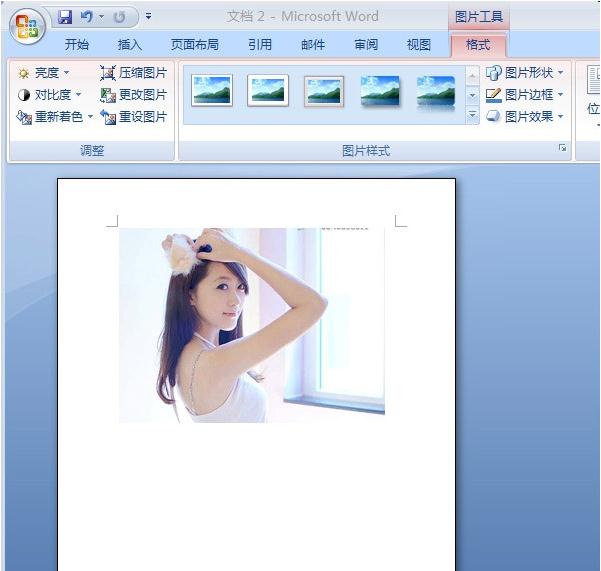
Word2007图片裁剪删除相关文章
相关阅读
win7系统排行
热门教程